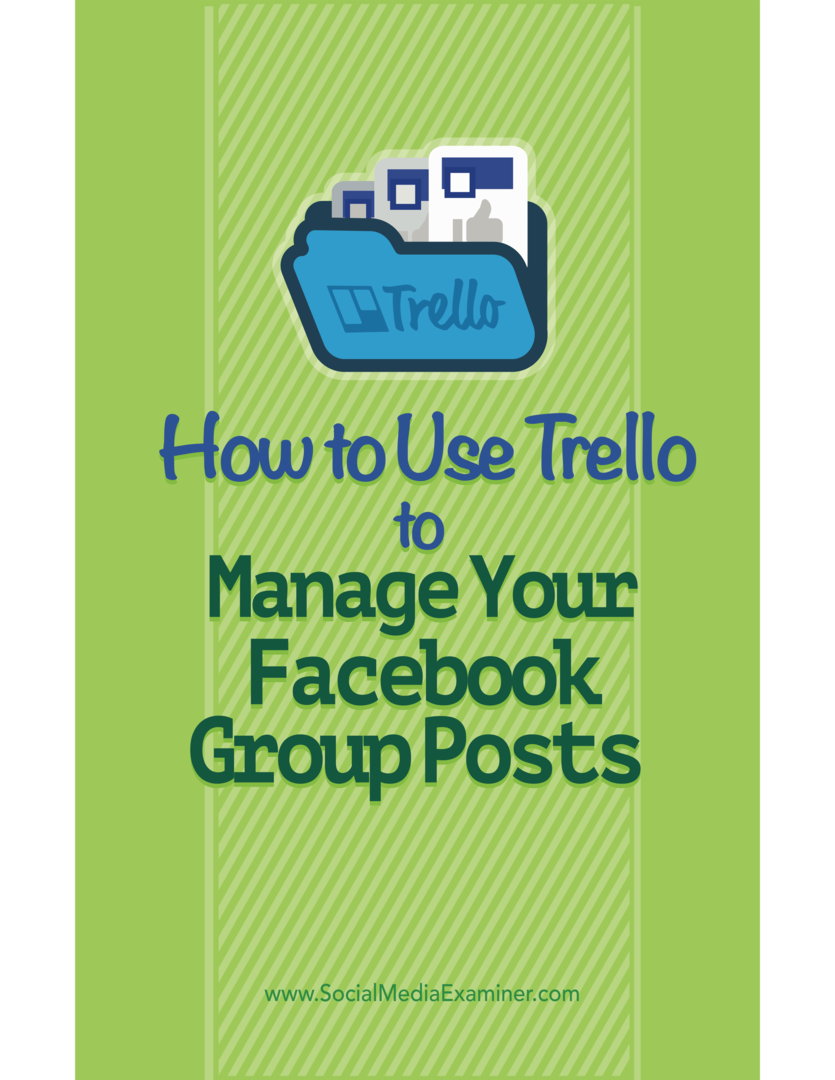Naposledy aktualizováno dne

Máte potíže se zvukem z chytrého reproduktoru? Zde je pět oprav, pokud váš Alexa zní tlumeně.
Alexa je k dispozici na mnoha zařízeních a dokonce i na vašem telefonu. Ne všechna tato zařízení však mají nejvyšší kvalitu zvuku. Echo Dot nebude schopen produkovat stejný rozsah zvuku jako a Sonos One, například. Zatímco kvalita zvuku je obvykle pro většinu potřeb dostatečná, můžete zjistit, že zvuk z vašeho zařízení je na váš vkus příliš tlumený.
Zde je pět oprav, když váš Alexa zní tlumeně.
1. Aktualizujte své zařízení Echo
Amazon poskytuje pravidelné aktualizace pro svá zařízení Echo. Někdy mohou mít tyto aktualizace méně než žádoucí účinky, jako je ovlivnění kvality zvuku Alexova hlasu. Tyto problémy jsou však obvykle opraveny v následujících aktualizacích. Aktualizace obvykle probíhají automaticky, ale pokud je vaše zařízení Echo zaneprázdněné, možná ještě nebylo aktualizováno. Pokud váš Alexa zní tlumeně, zkuste aktualizovat zařízení Echo, abyste zjistili, zda to pomůže.
Aktualizace zařízení Echo:
- Chcete-li nejprve zkontrolovat, zda vaše zařízení již není aktuální, otevřete soubor Alexa aplikace.
- Klepněte na Více ikonu v pravém dolním rohu obrazovky.
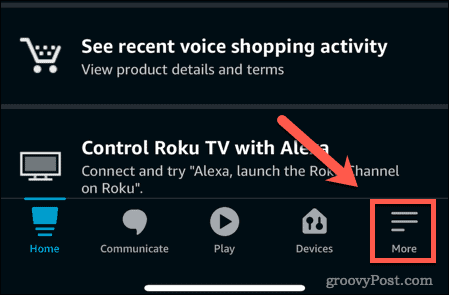
- Přejděte dolů a klepněte Nastavení.
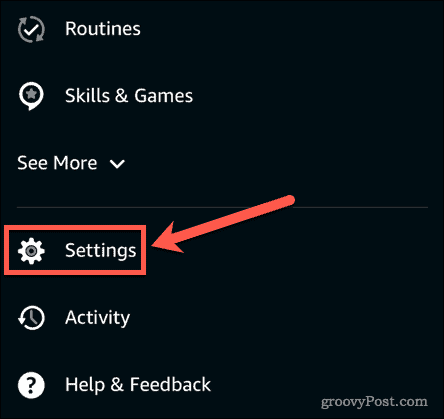
- Klepněte přístrojNastavení.
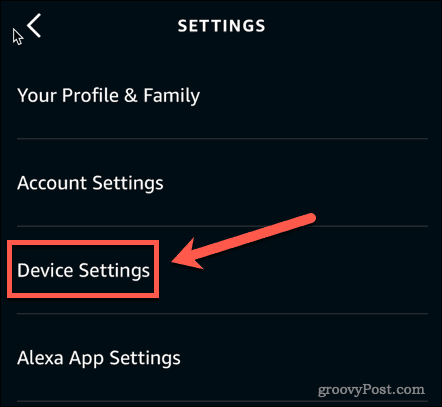
- Klepněte na zařízení Alexa, které chcete aktualizovat.
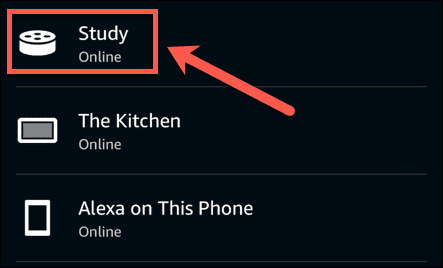
- V pravém horním rohu obrazovky klepněte na Nastavení ikona.
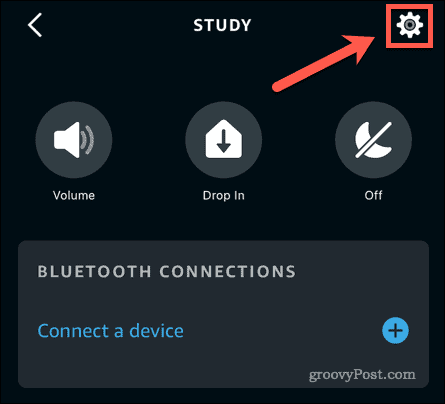
- Přejděte na konec stránky a klepněte na O.
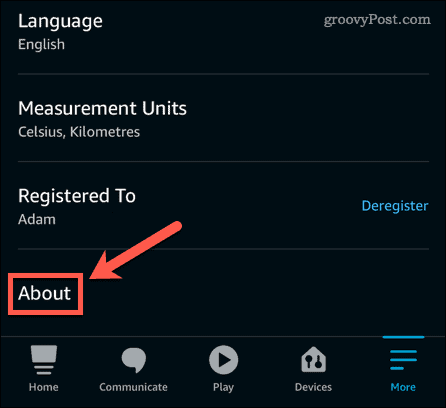
- Vaše aktuální verze softwaru je zobrazena pod Verze softwaru zařízení.
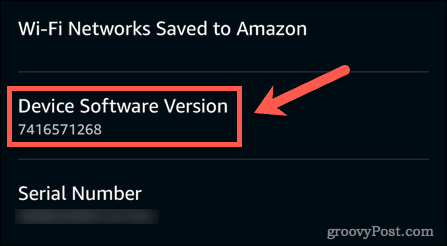
- Poznamenejte si aktuální verzi a poté přejděte na Verze softwaru Alexa. Pokud je číslo vaší verze nižší než aktuální verze, budete muset k aktualizaci zařízení pokračovat podle následujících pokynů.
- zmáčkni Ztlumit tlačítko na zařízeních Alexa. Tím zařízení přestane naslouchat a znamená to, že nic nebrání procesu aktualizace.
- Počkejte na spuštění aktualizace. Spuštění může trvat až půl hodiny. Uslyšíte, jak Alexa oznámila, že potřebuje provést aktualizaci. Po dokončení aktualizace se vaše zařízení Echo restartuje.
2. Změňte nastavení ekvalizéru pro zařízení Alexa
Pokud váš Alexa zní při přehrávání hudby tlumeně, můžete změnit nastavení ekvalizéru pro své zařízení a pokusit se věci zlepšit. Tato nastavení můžete změnit buď prostřednictvím aplikace, nebo hlasovým příkazem. Všimněte si, že změna nastavení ekvalizéru nemá žádný vliv na hlas Alexy, takže pokud je vaším problémem tlumená řeč, tato oprava nepomůže.
Chcete-li změnit nastavení ekvalizéru zařízení Echo v aplikaci:
- Spusťte Alexa aplikace.
- Klepněte Zařízení.
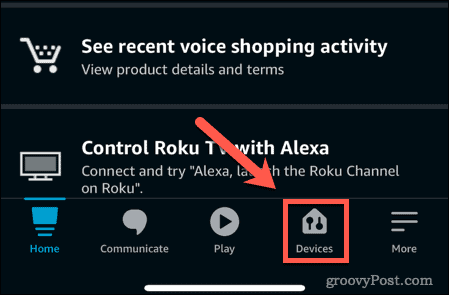
- V horní nabídce klepněte na Echo a Alexa.
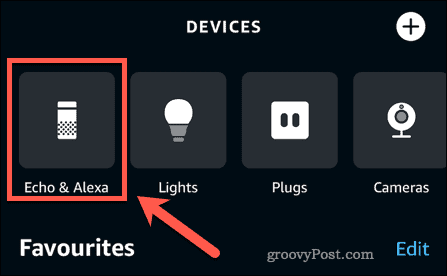
- Vyberte zařízení, pro které chcete změnit nastavení ekvalizéru.
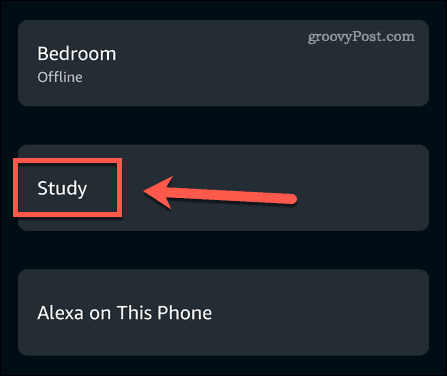
- Klepněte na Nastavení ikona.
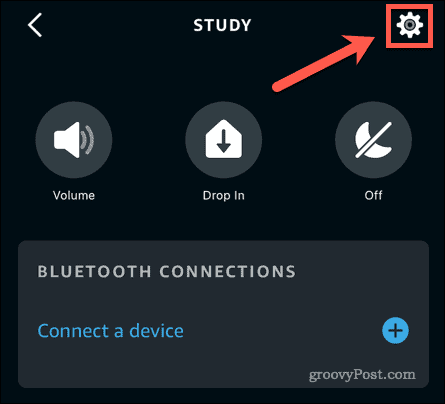
- Klepněte Nastavení zvuku.
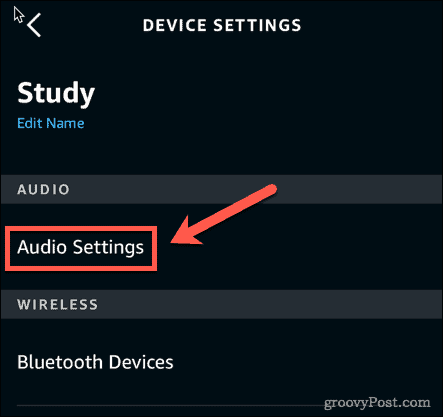
- Nyní můžete měnit úrovně pro basy, středy a výšky. Pokud vaše hudba zní tlumeně, zkuste snížit basy a zvýšit výšky.
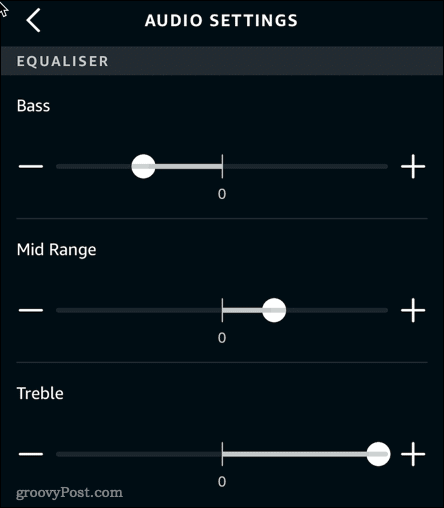
Změna nastavení ekvalizéru zařízení Echo hlasem:
- Chcete-li zvýšit nebo snížit nastavení, řekněte „Alexa, otoč [nahoru nebo dolů] [Bass, Mid Range nebo Treble].
- Nastavte ekvalizér na konkrétní hodnoty tak, že řeknete: „Alexi, nastavte [Basy, Střední rozsah nebo Výšky] na [hodnotu mezi -6 a 6].
- Chcete-li změnit nastavení ekvalizéru na maximum nebo minimum, řekněte „Alexa, nastavte [Basy, Střední rozsah nebo Výšky] na [maximum nebo minimum].
- Chcete-li se vrátit k původnímu nastavení, řekněte „Alexa, reset ekvalizér“.
3. Zkuste přesunout zařízení Echo
Další možnou příčinou toho, že váš Alexa zní tlumeně, je zvuk tlumený předměty v blízkosti vašeho reproduktoru. Pokud je například vaše zařízení na okenním parapetu blízko některých závěsů, může to tlumit výstup z reproduktoru.
Zkuste přemístit zařízení Alexa, abyste zjistili, zda to má nějaký význam. Můžete ho také zkusit umístit na vyvýšený stojan, aby se některé zvuky neztratily na povrchu, na kterém stojí.
4. Vyzkoušejte jiný hlas Alexa
Pokud máte potíže s tím, že je Alexův hlas tlumený a těžko srozumitelný, možná budete mít větší štěstí vyzkoušet jiný hlas. Hlas Alexy můžete změnit na jiné místo se stejným jazykem jako vy, abyste zjistili, zda se tím věci zlepší.
Chcete-li změnit hlas Alexy:
- Otevři Alexa aplikace.
- V pravém dolním rohu obrazovky klepněte na Více ikona.
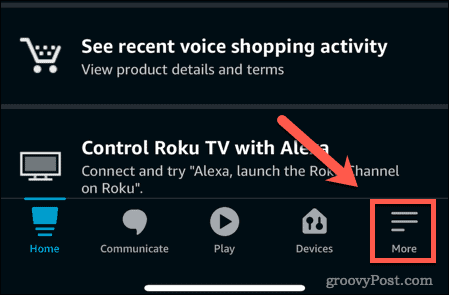
- Přejděte dolů a klepněte Nastavení.
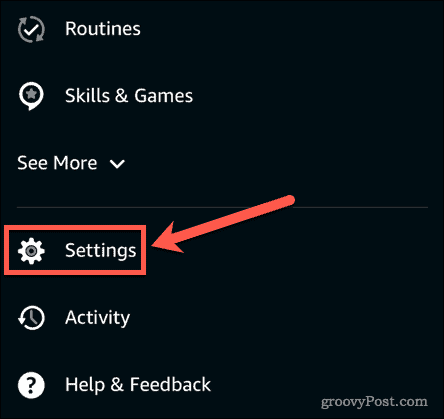
- Klepněte Nastavení zařízení.
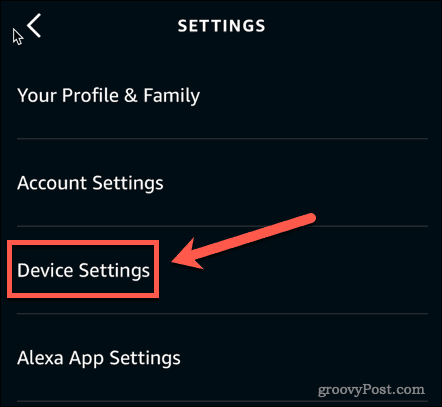
- Vyberte zařízení, pro které chcete změnit hlas.
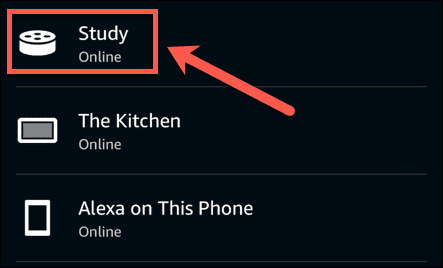
- V pravém horním rohu obrazovky klepněte na Nastavení ikona.
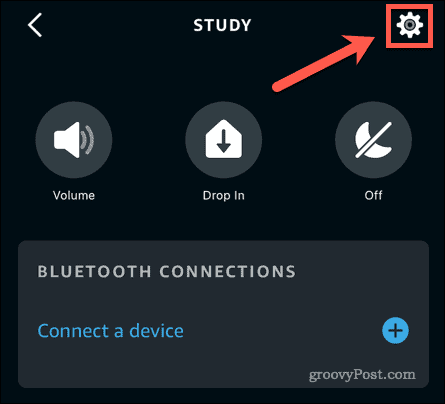
- Přejděte dolů a klepněte Jazyk.
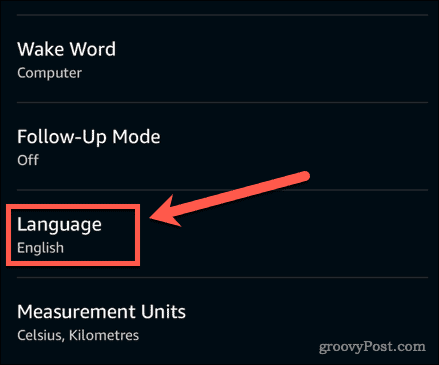
- Vyberte jednu z dalších možností hlasu, která je ve vašem mluveném jazyce. Některé možnosti zobrazují více jazyků. Pokud vyberete jednu z těchto možností, Alexa odpoví stejným jazykem, jaký používáte při hovoru s Alexou.
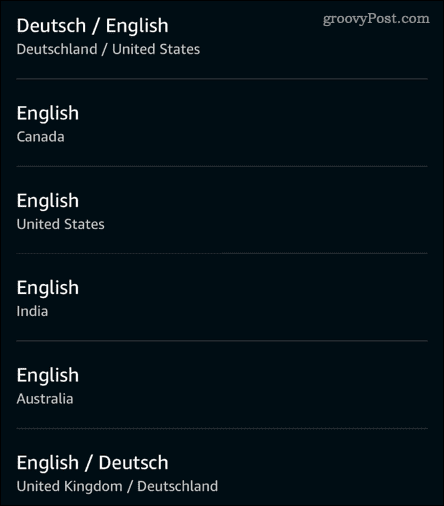
- Může se zobrazit upozornění, že vybraný jazyk vaší země není plně podporován. Pokud přesto chcete pokračovat, klepněte na OK.
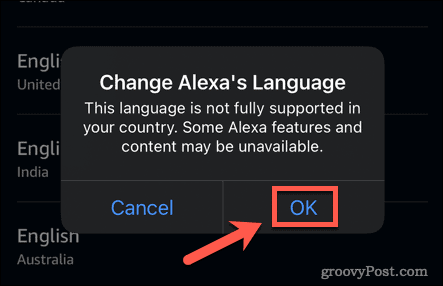
- Uvidíte další vyskakovací okno s vysvětlením, že aktualizace může trvat několik minut. Klepněte OK toto zamítnout.
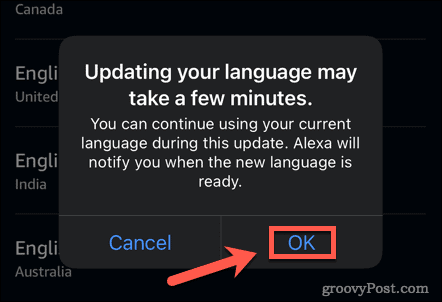
- Když světla na vašem zařízení přestanou blikat, hlas Alexy by se nyní měl lišit. Zkuste se jí zeptat na počasí, abyste slyšeli nový přízvuk.
5. Připojte externí reproduktor
Pokud žádná z výše uvedených oprav nefunguje, problém může být v tom, že tlumený hlas Alexa je to nejlepší, co můžete ze svého zařízení dostat. Může to být způsobeno vadným reproduktorem nebo malými reproduktory používanými v některých menších zařízeních Echo. Jako poslední možnost můžete zkusit připojit externí reproduktor k zařízení Echo.
Připojení externího reproduktoru k Alexa přes Bluetooth:
- Zapněte reproduktor Bluetooth a přepněte jej do režimu párování. Chcete-li tak učinit, musíte se řídit pokyny reproduktoru.
- Spusťte Alexa aplikaci a klepněte na Více ikona.
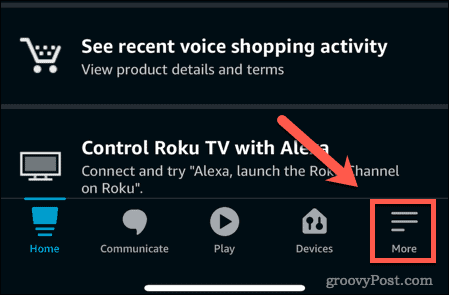
- Přejděte dolů a klepněte Nastavení.
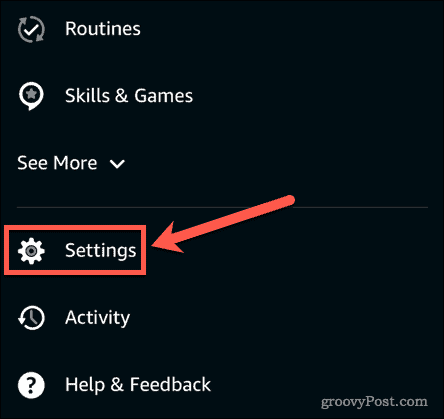
- Klepněte Nastavení zařízení.
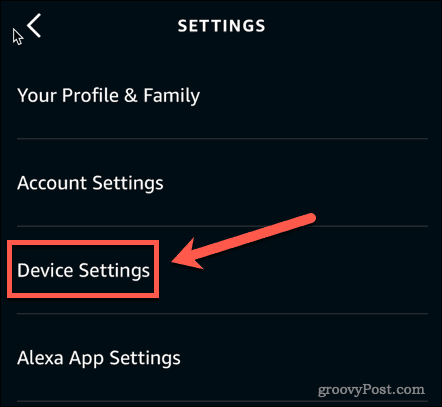
- Vyberte zařízení, které chcete k reproduktoru připojit.
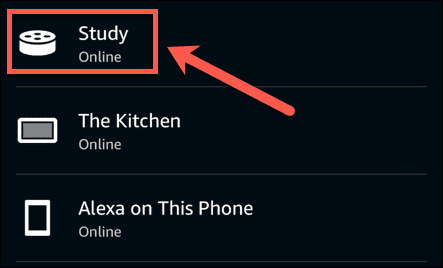
- Pod Bluetooth připojení, klepněte na plus (+) ikona vedle Připojte zařízení.
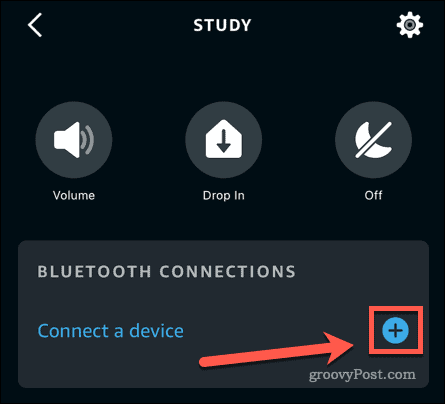
- Počkejte, až aplikace vyhledá dostupná zařízení.
- Klepněte na reproduktor, který chcete spárovat.
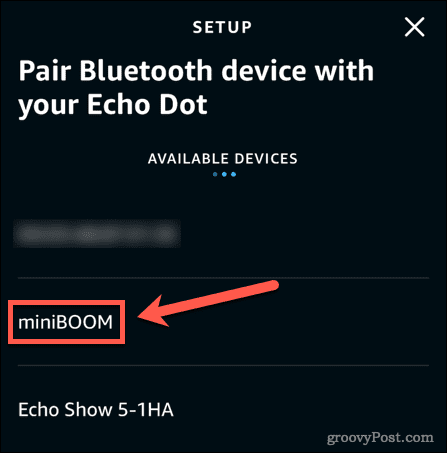
- Alexa by měla oznámit, že spárování bylo úspěšné. Zkuste požádat Alexu, aby přehrála skladbu, a měli byste slyšet zvuk z reproduktoru.
Připojení externího reproduktoru k Alexa pomocí audio kabelu:
- Pokud dáváte přednost připojení reproduktoru přímo k zařízení Alexa, budete potřebovat audio kabel s 3,5 mm jackem.
- Zapojte jeden konec kabelu do reproduktoru. Druhý zapojte do výstupního zvukového portu vašeho zařízení Echo.
- Zapněte reproduktor a požádejte Alexu, aby přehrála skladbu. Nyní byste měli slyšet zvuk z reproduktoru.
Získejte více od Alexy
Pokud váš Alexa zní tlumeně, doufejme, že pomůže jedna z výše uvedených oprav. Menší zařízení Echo budou mít nevyhnutelně horší kvalitu zvuku než zařízení s většími a kvalitnějšími zařízeními reproduktory, takže se může stát, že jediným řešením je použití externího reproduktoru nebo upgrade vašeho Echo přístroj.
Jakmile budou vaše problémy se zvukem vyřešeny, můžete si užívat všech výhod, které může Alexa nabídnout. Je toho tolik, co lze ovládat přes Alexa. Můžeš ovládat Xbox One, vaše Fire TV, a dokonce i vaše Fotografie Amazon Prime. Pokud chcete trochu zábavy, můžete dokonce nastavit upozornění na narušitele Alexa zastrašit každého, kdo se vloupe do vašeho domu.
Jak najít kód Product Key pro Windows 11
Pokud potřebujete přenést svůj produktový klíč Windows 11 nebo jej jen potřebujete k provedení čisté instalace operačního systému,...
Jak vymazat mezipaměť Google Chrome, soubory cookie a historii prohlížení
Chrome odvádí skvělou práci při ukládání vaší historie procházení, mezipaměti a souborů cookie za účelem optimalizace výkonu vašeho prohlížeče online. Její postup...
Přizpůsobení cen v obchodě: Jak získat online ceny při nakupování v obchodě
Nákup v obchodě neznamená, že musíte platit vyšší ceny. Díky zárukám dorovnání ceny můžete získat online slevy při nákupu v...
Jak darovat předplatné Disney Plus pomocí digitální dárkové karty
Pokud jste si užívali Disney Plus a chcete se o to podělit s ostatními, zde je návod, jak si koupit předplatné Disney+ Gift za...